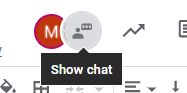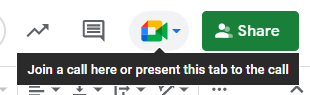GSP469

Ringkasan
Google Spreadsheet adalah aplikasi berbasis cloud yang menyediakan spreadsheet online yang canggih dan cepat. Didesain dengan mempertimbangkan kolaborasi dan kemudahan, Anda dapat menganalisis data dengan diagram dan filter, menangani daftar tugas, membuat rencana project, dan banyak lagi bersama tim Anda dari perangkat online mana pun. Semua perubahan disimpan secara otomatis di satu tempat. Gunakan Google Spreadsheet untuk membuat, mengedit, dan berkolaborasi di mana saja Anda berada.
Yang akan Anda pelajari
Dalam lab ini, Anda akan menggunakan Spreadsheet untuk melakukan hal berikut:
- Membuat, memperbarui, dan menyesuaikan spreadsheet
- Menganalisis data
- Membagikan spreadsheet
- Mengakses aplikasi lain dari spreadsheet
Catatan: Untuk menggunakan Google Spreadsheet di perangkat seluler Android, instal Google Spreadsheet.
Untuk menggunakan Google Spreadsheet di perangkat seluler iOS, instal Google Spreadsheet.
Penyiapan dan persyaratan
Sebelum mengklik tombol Start Lab
Baca petunjuk ini. Lab memiliki timer dan Anda tidak dapat menjedanya. Timer yang dimulai saat Anda mengklik Start Lab akan menampilkan durasi ketersediaan resource Google Cloud untuk Anda.
Lab interaktif ini dapat Anda gunakan untuk melakukan aktivitas lab di lingkungan cloud sungguhan, bukan di lingkungan demo atau simulasi. Untuk mengakses lab ini, Anda akan diberi kredensial baru yang bersifat sementara dan dapat digunakan untuk login serta mengakses Google Cloud selama durasi lab.
Untuk menyelesaikan lab ini, Anda memerlukan:
- Akses ke browser internet standar (disarankan browser Chrome).
Catatan: Gunakan jendela Samaran (direkomendasikan) atau browser pribadi untuk menjalankan lab ini. Hal ini akan mencegah konflik antara akun pribadi Anda dan akun siswa yang dapat menyebabkan tagihan ekstra pada akun pribadi Anda.
- Waktu untuk menyelesaikan lab. Ingat, setelah dimulai, lab tidak dapat dijeda.
Catatan: Hanya gunakan akun siswa untuk lab ini. Jika Anda menggunakan akun Google Cloud yang berbeda, Anda mungkin akan dikenai tagihan ke akun tersebut.
Memulai lab Anda
-
Jika Anda sudah siap, klik Mulai Lab.
Panel Detail Lab akan muncul dengan kredensial sementara yang harus Anda gunakan untuk login ke Gmail untuk lab ini.
Jika Anda perlu membayar lab, jendela pop-up akan terbuka untuk memilih metode pembayaran.
-
Klik Open Google Sheets.
Lab akan menjalankan resource, lalu membuka tab lain yang menampilkan halaman Sign in.
Tips: Buka tab di jendela terpisah secara berdampingan.
-
Jika perlu, salin Username di bawah dan tempel ke dialog Sign in.
{{{user_0.username | "Username"}}}
-
Klik Next.
-
Salin Password di bawah dan tempel ke dialog Welcome.
{{{user_0.password | "Password"}}}
-
Klik Next.
-
Setujui semua persyaratan dan ketentuan saat diminta.
Google Spreadsheet akan terbuka dan Anda akan login ke Akun Google Siswa Anda.
Tugas 1. Membuka contoh spreadsheet
Untuk membuka contoh spreadsheet:
-
Klik Explore this data untuk membuka contoh spreadsheet.
-
Buat salinan. Pilih File > Buat salinan.
-
Biarkan kolom Nama dan Folder pada nilai default, lalu klik Buat salinan.
Klik Periksa progres saya untuk memverifikasi tujuan.
Membuka dan menyalin contoh spreadsheet
Mengekspor data
Ekspor data spreadsheet ke perangkat lokal Anda untuk digunakan nanti di lab ini.
- Pilih File > Download > Comma separated values (.csv).
- Tutup tab browser untuk menutup spreadsheet ini.
- Tutup juga spreadsheet
Explore this data (budget request by department) yang asli jika masih terbuka.
Hanya petunjuk lab dan Spreadsheet ini yang terbuka di tab atau jendela browser yang tersisa.
- Temukan file .csv yang telah didownload ke komputer lokal Anda dan ganti namanya menjadi
exported-data.
Tugas 2. Mengimpor spreadsheet
Anda dapat dengan mudah mengimpor data dari spreadsheet lain dan mengonversinya ke Spreadsheet.
Di bagian ini, Anda akan mengimpor file data yang telah diekspor sebelumnya, yakni exported-data.csv ke Drive Anda, lalu membuka file tersebut dengan Spreadsheet untuk membuat spreadsheet baru.
-
Buka Google Drive di tab browser baru.
-
Di pojok kiri atas, klik Baru > Upload File.
-
Pilih exported-data.csv dari komputer Anda untuk menambahkannya ke Drive.
Atau, Anda dapat menarik file csv dari komputer lokal ke Drive Anda.
- Untuk mengonversi
exported-data.csv ke Spreadsheet Google:
- Di Drive, klik kanan pada
exported-data.csv.
- Pilih Buka dengan, lalu pilih Google Spreadsheet.
Saat Anda mengimpor atau mengonversi spreadsheet, Spreadsheet akan membuat salinan file asli dalam format Spreadsheet. Kemudian, Anda dapat mengedit file baru ini di browser seperti yang biasa Anda lakukan pada Spreadsheet lainnya.
Punya jenis spreadsheet lain? Jika ada, coba impor file tersebut ke Drive dan konversikan ke Spreadsheet Google.
Catatan: File yang didukung mencakup .xls, .xlsx, .xlt, .ods, .csv, .tsv, .txt, dan .tab.
Jika Anda mengupload spreadsheet Microsoft® Excel® ke Drive, Anda juga dapat memperbarui file tersebut tanpa mengonversinya ke Spreadsheet.
Klik Periksa progres saya untuk memverifikasi tujuan.
Mengimpor dan mengonversi spreadsheet lama ke Spreadsheet
Tugas 3. Membuat spreadsheet
Di bagian ini, Anda akan mempelajari cara:
- Memasukkan dan mengedit data
- Menyesuaikan spreadsheet
- Menangani baris, kolom, dan sel
- Menangani beberapa spreadsheet
Membuat spreadsheet baru
-
Kembali ke tab browser MyDrive.
-
Klik ikon aplikasi Google, lalu pilih Google Spreadsheet.
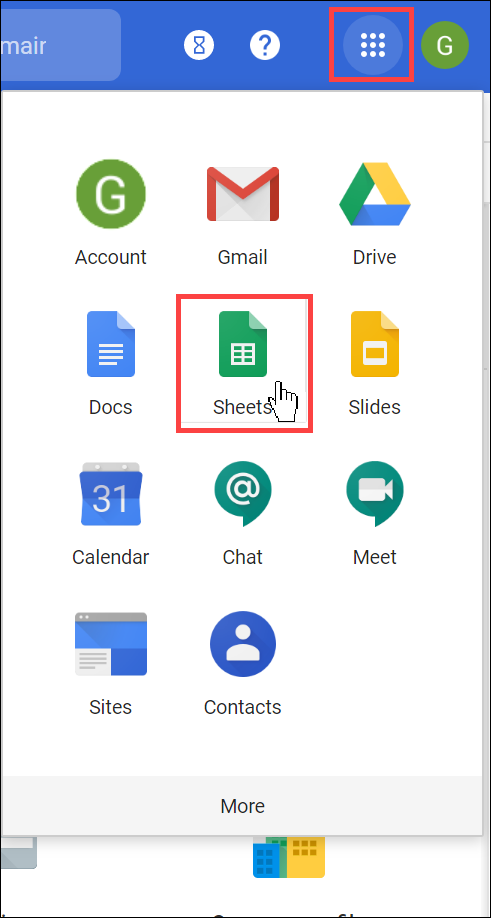
- Di bagian Mulai spreadsheet baru, klik tanda plus untuk membuat template kosong.
Memasukkan dan mengedit data
- Ganti nama spreadsheet Anda: klik Untitled spreadsheet dan masukkan
important-data.
- Masukkan baris header dan data: klik sel, ketikkan isinya, lalu tekan Enter atau klik di luar sel.
Contoh spreadsheet:
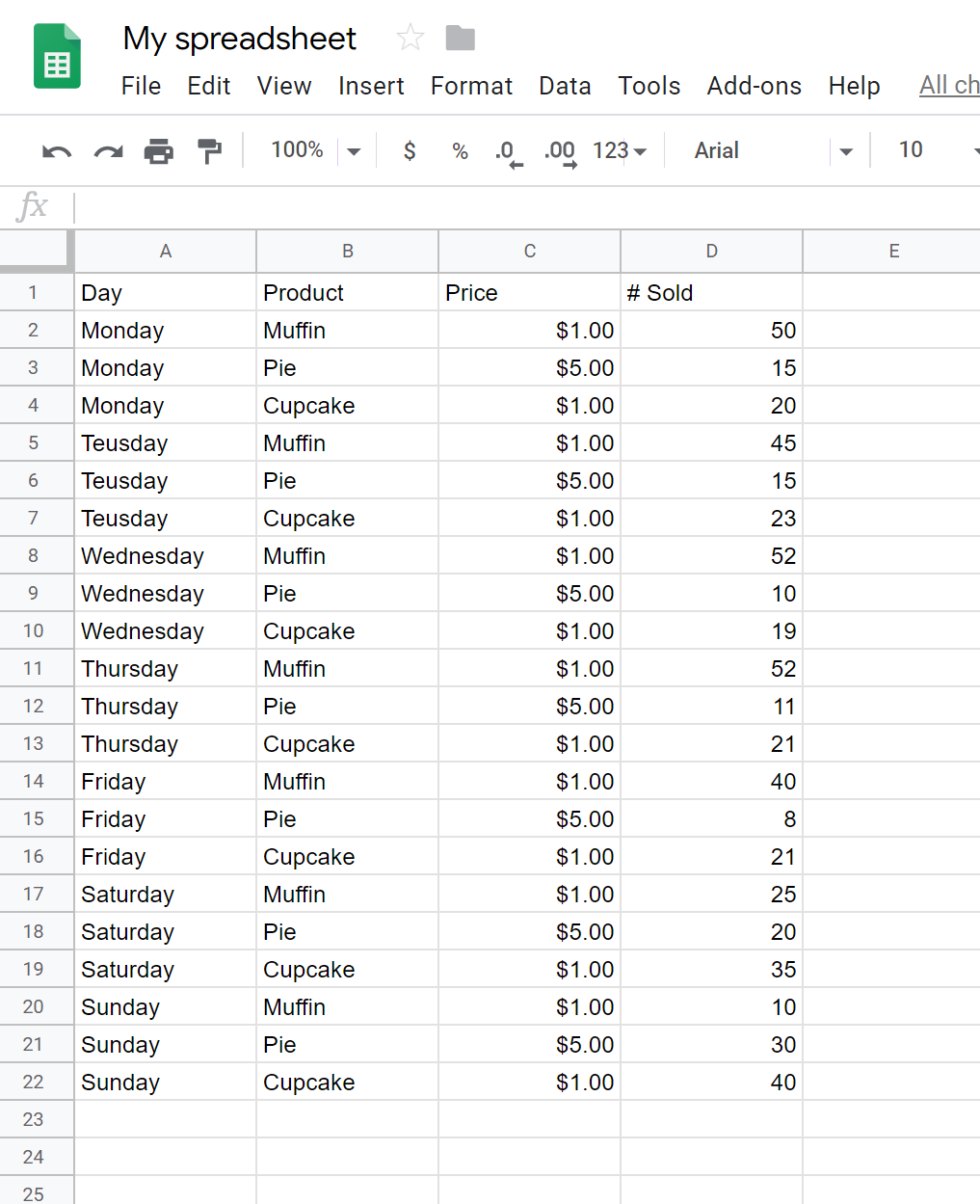
Perhatikan bahwa dalam contoh spreadsheet di atas, format mata uang diterapkan pada angka di kolom C. Untuk menerapkannya, lakukan hal berikut:
- Pilih kolom C.
- Pilih Format > Angka > Mata Uang dari panel menu.
- Sisipkan item lainnya, klik Sisipkan, lalu coba tambahkan diagram, gambar, fungsi, catatan, dan lainnya.
Catatan: Untuk melihat fungsi yang tersedia, buka daftar fungsi spreadsheet Google.
- (Opsional) Gunakan fitur Jelajahi untuk menganalisis spreadsheet Anda.
- Lakukan eksperimen dengan saran analisis.
- Bisakah Anda membuat diagram lingkaran di spreadsheet?
Menyesuaikan spreadsheet
Lakukan eksperimen dengan spreadsheet yang Anda buat di bagian terakhir. Pilih sel dalam spreadsheet, lalu format sel tersebut menggunakan opsi toolbar.
Menangani baris, kolom, dan sel
-
Menambahkan baris, kolom, dan sel — Pilih sel atau blok sel. Kemudian, di menu bar, klik Sisipkan dan pilih tempat untuk menambahkan kolom, baris, atau sel.
-
Menghapus atau menyembunyikan baris dan kolom — Klik kanan nomor baris atau huruf kolom, lalu pilih Hapus atau Sembunyikan.
-
Menghapus sel atau blok sel — Pilih sel yang ingin Anda hapus. Klik Edit > Hapus sel dan geser ke atas, atau Edit > Hapus sel dan geser ke kiri.
-
Memindahkan baris dan kolom — Klik nomor baris atau huruf kolom untuk memilihnya. Kemudian, seret ke lokasi baru.
-
Membekukan baris dan kolom header — Menampilkan data di tempat yang sama saat Anda men-scroll ke bagian lain di spreadsheet. Di panel menu, klik Tampilan > Bekukan, lalu pilih salah satu opsi.
Menangani beberapa spreadsheet
Mengganti nama spreadsheet:
- Di bagian bawah spreadsheet, klik dua kali
Sheet1.
- Saat spreadsheet disorot, ganti namanya menjadi Overview.
Menambahkan spreadsheet:
- Di bagian kiri bawah spreadsheet, klik Tambahkan Sheet (+) untuk menambahkan spreadsheet lainnya.
- Beri nama
Detail untuk spreadsheet ini.
Menyalin spreadsheet:
- Di bagian bawah spreadsheet, klik panah bawah
Detail.
- Pilih Duplikasikan.
Menghapus spreadsheet:
- Di bagian bawah spreadsheet, klik panah bawah
Copy of Detail. Pilih Hapus.
- Klik Oke untuk mengonfirmasi.
Klik Periksa progres saya untuk memverifikasi tujuan.
Menyesuaikan spreadsheet
Tugas 4. Berbagi dan berkolaborasi
Bagikan spreadsheet kepada tim atau orang di luar perusahaan Anda. Ketika Anda berkolaborasi, orang lain dapat membuat perubahan secara bersamaan, dan Anda dapat melihat perubahan tersebut pada saat itu juga.
Di bagian ini, Anda akan mempelajari cara:
- Berbagi spreadsheet
- Mengurungkan berbagi spreadsheet
- Menambahkan komentar dan balasan
- Melakukan chat dengan orang lain secara langsung
Berbagi spreadsheet
Berbagi file atau folder dengan orang tertentu:
Anda hanya dapat berbagi file yang Anda miliki atau file yang akses editnya Anda miliki.
- Dengan menggunakan file
important-data yang sama, di bagian kanan atas pada Spreadsheet, pilih Bagikan.
- Di bagian Bagikan kepada orang lain dan grup, masukkan alamat email orang atau grup yang ingin diajak berbagi.
- Klik Editor (di sebelah kanan) dan pilih tingkat akses:
-
Editor: Kolaborator dapat menambahkan dan mengedit konten serta menambahkan komentar.
-
Pengomentar (Hanya file tertentu): Kolaborator dapat menambahkan komentar, tetapi tidak dapat mengedit konten.
-
Pelihat: Orang lain dapat melihat file, tetapi tidak dapat mengedit atau menambahkan komentar.
- Klik Kirim.
Setiap orang yang Anda ajak berbagi akan menerima email berisi link ke file atau folder.
Catatan: Anda mungkin menerima pesan bahwa kebijakan admin melarang berbagi item ke alamat email tertentu. Anda dapat mengabaikannya karena lab ini hanya untuk tujuan demonstrasi.
- (Opsional) Untuk menambahkan catatan ke email, masukkan catatan Anda. Untuk melewati pengiriman email, hapus centang pada kotak Beri tahu orangnya.
Berbagi link ke file atau folder:
Kirim link ke file atau folder kepada orang lain sehingga semua orang yang memiliki link tersebut dapat membukanya. Saat berbagi link, nama Anda akan muncul sebagai pemilik.
Anda hanya dapat berbagi file yang Anda miliki atau file yang akses editnya Anda miliki.
- Di Spreadsheet, di kanan atas, pilih Bagikan.
- Klik Dibatasi dan pilih Qwiklabs.
- Klik Pelihat (di sebelah kanan Qwiklabs) dan pilih tingkat akses:
- Editor: Kolaborator dapat menambahkan dan mengedit konten serta menambahkan komentar.
- Pengomentar (Hanya file tertentu): Kolaborator dapat menambahkan komentar, tetapi tidak dapat mengedit konten.
- Pelihat: Orang lain dapat melihat file, tetapi tidak dapat mengedit atau menambahkan komentar.
- Klik Salin link.
- Klik Selesai.
- Anda kini dapat menempelkan link di email atau di mana saja Anda ingin membagikannya.
Klik Periksa progres saya untuk memverifikasi tujuan.
Berbagi link ke file atau folder
Mengurungkan berbagi spreadsheet
Berhenti membagikan file atau folder yang Anda miliki:
- Di Drive, pilih file atau folder yang dibagikan.
- Klik kanan file, lalu pilih Bagikan.
- Jika Anda telah berhasil membagikan file kepada seseorang di langkah sebelumnya, klik tingkat akses (yaitu Editor, Pelihat, Pengomentar) di samping orang yang tidak ingin lagi Anda bagikan file atau folder, lalu klik Hapus.
- Klik Simpan perubahan.
Menghapus link ke file atau folder yang Anda miliki:
Setelah Anda menghapus link ke file atau folder yang Anda miliki, file atau folder tersebut hanya dapat dilihat oleh Anda dan semua orang yang diajak berbagi.
- Di Drive, klik kanan file atau folder, lalu pilih Bagikan.
- Klik Qwiklabs, lalu pilih Dibatasi.
- Klik Selesai.
Menambahkan komentar dan balasan
- Di spreadsheet yang terbuka, pilih satu atau beberapa sel yang ingin Anda komentari.
- Lakukan salah satu hal berikut:
- Klik ikon komentar
 di panel pemformatan di bagian atas.
di panel pemformatan di bagian atas.
- Klik kanan satu atau beberapa sel, lalu klik Komentar.
- Masukkan komentar Anda di kotak.
- (Opsional) Untuk memberikan tugas atau komentar kepada orang tertentu, masukkan tanda a keong (@) yang diikuti dengan alamat email orang tersebut. Anda dapat menambahkan orang sebanyak mungkin. Setiap orang akan mendapatkan email yang berisi komentar Anda dan link ke file tersebut.
- (Opsional) Untuk menetapkan komentar kepada orang tertentu, centang kotak Tugaskan kepada.
- Klik Komentar atau Tugaskan.
Melakukan chat dengan orang lain secara langsung dengan Google Chat (hanya informasi)
Catatan: Fitur ini mengharuskan Anda dan setidaknya satu orang lainnya membuka spreadsheet ini pada waktu yang sama. Karena kebijakan admin untuk lab ini melarang Anda berbagi, fitur ini tidak tersedia untuk Anda di lab ini.
Anda juga dapat berkolaborasi secara real time melalui Google Chat. Jika lebih dari satu orang membuka spreadsheet Anda, cukup klik Tampilkan chat untuk membuka chat grup.
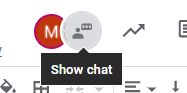
Anda bisa mendapatkan masukan instan tanpa harus menutup spreadsheet.
Mempresentasikan spreadsheet langsung dari Google Meet (hanya informasi)
Catatan: Fitur ini mengharuskan Anda dan setidaknya satu orang lainnya membuka spreadsheet ini pada waktu yang sama. Karena kebijakan admin untuk lab melarang Anda berbagi, fitur ini tidak tersedia untuk Anda di lab ini.
Untuk mendiskusikan spreadsheet dengan anggota tim, buka Google Meet langsung dari Spreadsheet untuk mempresentasikan dan mendiskusikan data Anda. Klik Gabung ke panggilan di sini atau presentasikan tab ini ke panggilan untuk memulai atau bergabung ke rapat.
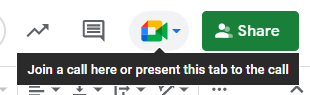
Selamat!
Anda telah mempelajari dasar-dasar Google Spreadsheet. Anda telah mengimpor dan membuat spreadsheet, memasukkan dan membagikan data, serta mempelajari cara melakukan chat dengan kolaborator.
Langkah berikutnya/Pelajari lebih lanjut
Sertifikasi dan pelatihan Google Cloud
...membantu Anda mengoptimalkan teknologi Google Cloud. Kelas kami mencakup keterampilan teknis dan praktik terbaik untuk membantu Anda memahami dengan cepat dan melanjutkan proses pembelajaran. Kami menawarkan pelatihan tingkat dasar hingga lanjutan dengan opsi on demand, live, dan virtual untuk menyesuaikan dengan jadwal Anda yang sibuk. Sertifikasi membantu Anda memvalidasi dan membuktikan keterampilan serta keahlian Anda dalam teknologi Google Cloud.
Manual Terakhir Diperbarui pada 27 Februari 2024
Lab Terakhir Diuji pada 26 Februari 2024
Hak cipta 2025 Google LLC. Semua hak dilindungi undang-undang. Google dan logo Google adalah merek dagang dari Google LLC. Semua nama perusahaan dan produk lain mungkin adalah merek dagang masing-masing perusahaan yang bersangkutan.


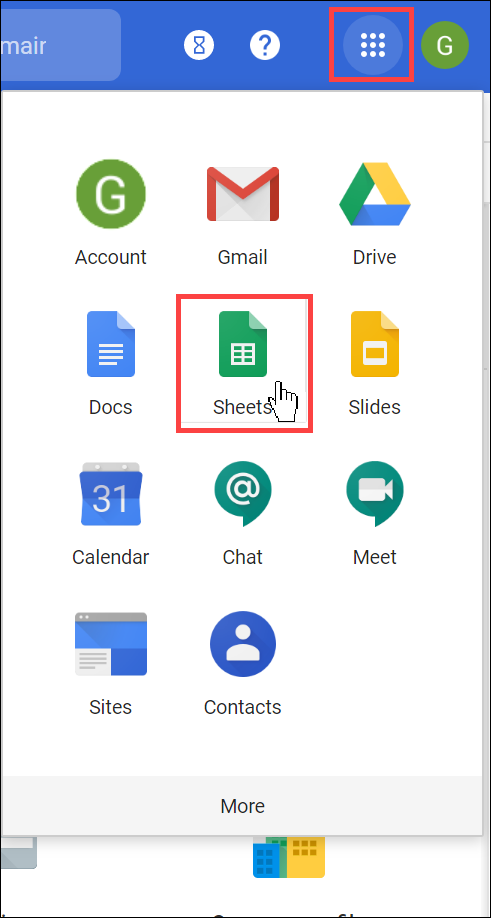
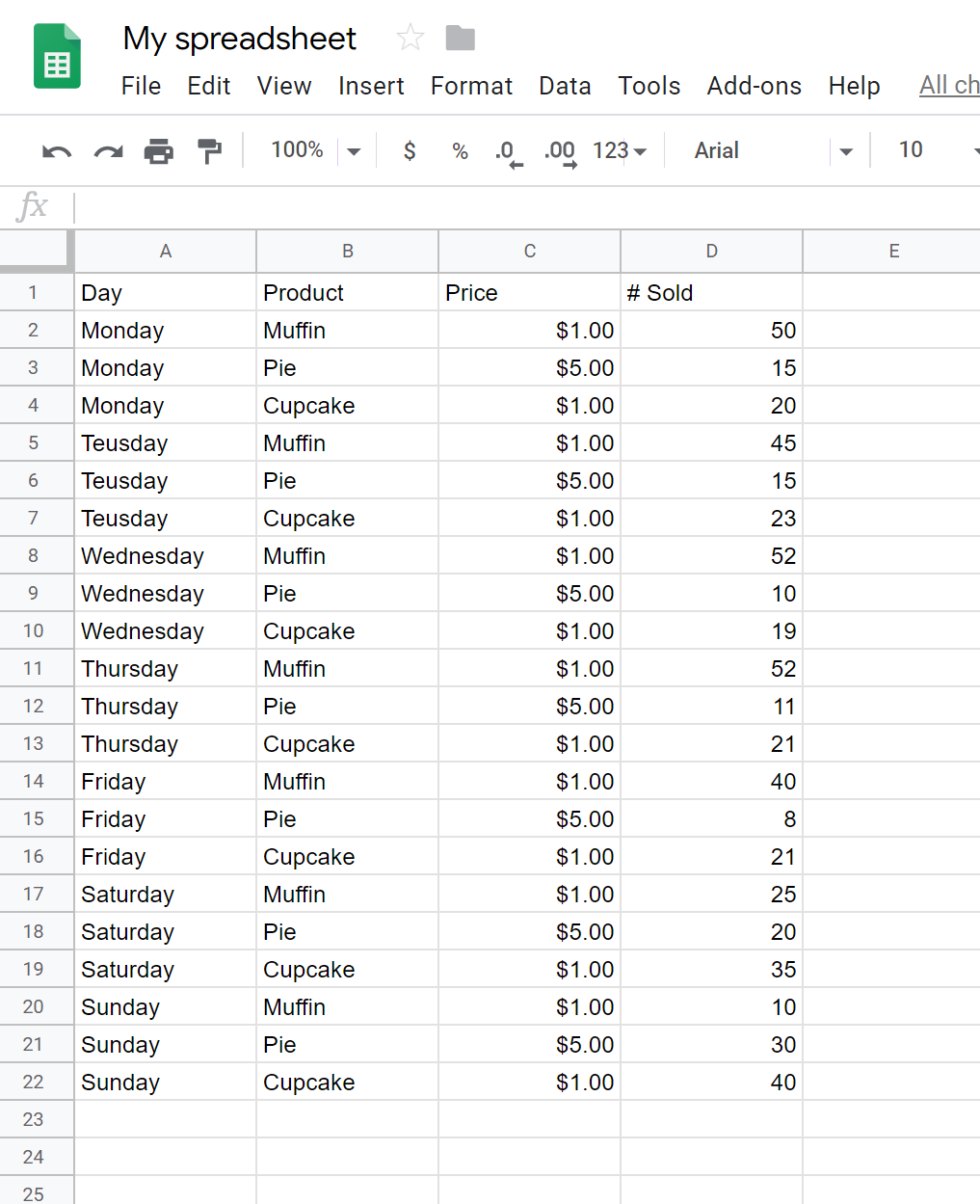
 di panel pemformatan di bagian atas.
di panel pemformatan di bagian atas.